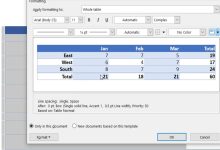تنظيف بيانات Excel: استراتيجيات فعّالة لتحسين دقة التحليل
في عالم البيانات وبرمجة الجداول، يعتبر Microsoft Excel أحد أدوات إدارة البيانات الرائدة. تقدم Excel العديد من الوظائف والأدوات التي تسهل تنظيم البيانات وتحليلها بكفاءة. واحدة من المشاكل الشائعة التي يواجهها المستخدمون هي وجود صفوف أو أعمدة فارغة في جداول البيانات، مما قد يؤثر على دقة التحليل وجاذبية العرض. لحل هذه المشكلة، يمكنك اتباع الخطوات التالية:
أولاً وقبل البداية، قم بفتح جدول البيانات الذي تعمل عليه في Microsoft Excel.
-
حذف الصفوف الفارغة:
- اضغط بزر الماوس الأيمن على رقم الصف الذي تريد حذفه.
- اختر “حذف” من القائمة المنسدلة. يمكنك أيضاً استخدام اختصار لوحة المفاتيح، مثل
Ctrl+-(شرطة الناقص).
يكرر هذا الإجراء لحذف كل صف فارغ.
-
حذف الأعمدة الفارغة:
- اضغط بزر الماوس الأيمن على حرف العمود الذي تريد حذفه.
- اختر “حذف” من القائمة المنسدلة. يمكنك أيضاً استخدام اختصار لوحة المفاتيح، مثل
Ctrl+-(شرطة الناقص).
يكرر هذا الإجراء لحذف كل عمود فارغ.
-
حفظ التغييرات:
بعد حذف الصفوف والأعمدة الفارغة، لا تنسى حفظ التغييرات. انقر فوق “حفظ” أو استخدم اختصار لوحة المفاتيحCtrl+S.
من الجدير بالذكر أن تحليل البيانات يعتمد على دقة ونظافة البيانات. لذا، من المهم أن تكون عمليات حذف الصفوف والأعمدة تستند إلى فهم دقيق للبيانات ومتطلبات التحليل.
إذا كنت بحاجة إلى تنظيف البيانات بشكل أكثر تقدمًا، يمكنك استخدام وظائف Excel المتقدمة مثل المرشحات والصيغ لتحقيق تنظيف بيانات فعّال.
المزيد من المعلومات

بالطبع، سنوسع في المزيد من التفاصيل حول تنظيف البيانات في Microsoft Excel وبعض الأدوات والتقنيات التي يمكنك استخدامها للتحكم في جداول البيانات بشكل فعّال.
-
استخدام مرشحات:
يمكنك استخدام ميزة المرشحات في Excel لعرض أو إخفاء البيانات استنادًا إلى معايير محددة. افتح عنوان العمود واختر “ترتيب وتصفية” ثم “تصفية”. ستظهر قائمة تحتوي على خيارات تصفية لكل عنصر في العمود، وبإمكانك اختيار القيم التي تريد عرضها أو إخفائها. -
استخدام الصيغ لتحديد البيانات:
يمكنك استخدام الصيغ في Excel لتحديد البيانات وتحديد الصفوف أو الأعمدة التي تحتوي على قيم فارغة. على سبيل المثال، يمكنك استخدام الدالةIFبالتزامن معCOUNTBLANKلتحديد الصفوف أو الأعمدة التي تحتوي على قيم فارغة.excel=IF(COUNTBLANK(A1:A100)>0, "يحتوي على قيم فارغة", "لا يحتوي على قيم فارغة")تقوم هذه الصيغة بفحص عمود A1 إلى A100 وتقول إذا كان يحتوي على قيم فارغة أم لا.
-
تجنب حذف البيانات بشكل نهائي:
قبل حذف الصفوف أو الأعمدة، ابحث عن طرق لتحفظ على البيانات. يمكنك نسخ الصفوف أو الأعمدة التي تريد حذفها إلى ورقة بيانات جديدة قبل الحذف. -
استخدام التنسيق الشرطي:
يمكنك استخدام قواعد التنسيق الشرطي في Excel لتحديد وتلوين الصفوف أو الخلايا التي تحتوي على قيم فارغة. انتقل إلى “تنسيق الشروط” من قائمة “التنسيق الشرطي” وقم بتحديد الشروط المناسبة.
بهذه الطرق، يمكنك تحسين عمليات تنظيف البيانات وتحليلها في Excel. يجب أن تكون هذه الإرشادات القليلة كافية لتبدأ في تحسين جودة البيانات الخاصة بك وجعل التحليل أكثر دقة وفعالية.
الكلمات المفتاحية
في هذا المقال، تم التركيز على عدة كلمات رئيسية تعكس عملية تنظيف البيانات في Microsoft Excel. سنقوم الآن بشرح كل من هذه الكلمات:
-
تنظيف البيانات:
- يشير إلى العملية التي يتم فيها تصحيح وتحسين البيانات للتأكد من دقتها واستعدادها للتحليل. يشمل ذلك حذف الصفوف والأعمدة الفارغة والتخلص من القيم غير المرغوب فيها.
-
Microsoft Excel:
- هو برنامج جداول البيانات الشهير من Microsoft، يستخدم لإدارة وتحليل البيانات بشكل فعال. يوفر Excel مجموعة من الأدوات والوظائف لتسهيل عمليات تنظيم البيانات.
-
مرشحات:
- تمكن المستخدم من عرض أو إخفاء البيانات استنادًا إلى معايير محددة، مما يساعد في تحديد البيانات المهمة وتجاهل البيانات الغير ضرورية.
-
الصيغ في Excel:
- تستخدم لتحقيق حسابات معقدة وتحليل البيانات. في هذا السياق، تم التطرق إلى استخدام الصيغ لتحديد الصفوف أو الأعمدة التي تحتوي على قيم فارغة باستخدام
IFوCOUNTBLANK.
- تستخدم لتحقيق حسابات معقدة وتحليل البيانات. في هذا السياق، تم التطرق إلى استخدام الصيغ لتحديد الصفوف أو الأعمدة التي تحتوي على قيم فارغة باستخدام
-
التنسيق الشرطي:
- يسمح للمستخدم بتحديد شروط معينة لتنسيق البيانات. في هذا السياق، تم الإشارة إلى استخدام قواعد التنسيق الشرطي لتحديد وتلوين الصفوف أو الخلايا التي تحتوي على قيم فارغة.
-
حفظ التغييرات:
- تشير إلى الخطوة الأخيرة في عملية تنظيف البيانات، حيث يجب على المستخدم حفظ التغييرات التي قام بها لضمان أن البيانات المعدلة تظل محفوظة.
-
جودة البيانات:
- تشير إلى مدى دقة ونظافة البيانات. تحسين جودة البيانات يسهم في تحسين دقة التحليلات واتخاذ القرارات الأفضل.
باستخدام هذه الكلمات الرئيسية، يتم تقديم مفهوم شامل حول عملية تنظيف البيانات في Excel وأدواتها المتاحة لضمان جودة وفعالية عملية التحليل.